Установка surface Hub 3 Compute Картридж и управление ими
Воспользуйтесь первой Комнаты Teams платой "все в одном", работающей в Windows, легко обновив Surface Hub 2S до Комнаты Microsoft Teams с вычислительным картриджем Surface Hub 3 (ранее Surface Hub 3 Pack). Чтобы разместить заказ, обратитесь к торговому посреднику устройства Surface.
Установка Surface Hub 3 Compute Картридж
Предварительные условия
- Surface Hub 2S, полностью обновленный с помощью последней Обновления Windows. По умолчанию обновления устанавливаются автоматически во время ночного обслуживания. Чтобы проверить это, перейдите в раздел Параметры всех приложений>Обновление>и безопасность>клиентский компонент Центра обновления Windows и установите все обновления.
Совет
Может потребоваться перезагрузить устройство и продолжить проверка доступных обновлений. Убедитесь, что в журнале обновлений Surface Hub 2S отображается корпорация Майкрософт — обновление оборудования системы — 24.05.2023 г. или обновление оборудования системы с любой новой датой (например, 01.03.2024).
- Учетная запись с правами администратора. Если вы не знаете имя пользователя или пароль администратора, необходимо сбросить устройство. Дополнительные сведения см. в статье Сброс и восстановление для Surface Hub 2S.
- Учетная запись ресурса с поддерживаемой лицензией Комнаты Microsoft Teams.
Примечание.
Surface Hub 3 Compute Картридж работает Windows 11 IoT Enterprise и не поддерживает понижение уровня до Windows 10 для совместной работы или Windows 10 Pro/Enterprise. (При необходимости можно переустановить старый картридж, чтобы возобновить работу с помощью Surface Hub 2S.
Демонстрационный видеоролик
Просмотрите следующую демонстрацию и следуйте инструкциям на этой странице.
Подробные инструкции
- Завершите работу Surface Hub 2S, отключите все кабели и проведите крышку в сторону.
 .
.
- Используйте отвертку Phillips-head, чтобы снять удерживающий винт, чтобы отсоединить картридж от Surface Hub 2S.

- Выведите вычислительную кассету. Вы можете использовать возвращаемую метку в упаковке Surface Hub 3 Compute Картридж, чтобы при желании отправить старый картридж в корпорацию Майкрософт для повторной переработки.

- Переместите вычислительный картридж Surface Hub 3 в Surface Hub.
- Закрепите винт блокировки и сдвиньте крышку на место. Включите новый Surface Hub 3.
- Выполните настройку с помощью инструкций из следующих статей:
- Первая настройка surface Hub под управлением Комнаты Microsoft Teams в Windows.
- Рекомендации по обеспечению безопасности для Surface Hub под управлением Комнаты Microsoft Teams в Windows
Управление Surface Hub 3
В этом разделе содержатся рекомендации по первоначальному управлению для Teams Администратор Center и поставщика Microsoft Intune или мобильных устройств (MDM).
Удаление обновленных устройств Surface Hub вручную из Teams Администратор Center (вкладка Surface Hubs Legacy)
После обновления Surface Hub 2S с помощью вычислительного картриджа Surface Hub 3 необходимо вручную удалить список устройств из раздела "Surface Hubs (устаревшая версия)" в Центре Администратор Teams. Это позволит устройству правильно отображаться в разделе "Комнаты Teams в Windows" и обеспечить точное управление устройствами.
-
Перейдите в Центр Администратор Teams:
- Откройте веб-браузер и перейдите в Центр Администратор Teams.
- Войдите с учетными данными администратора.
-
Перейдите на вкладку Surface Hubs (устаревшая версия):
- В Центре Администратор Teams выберите Устройства> TeamsSurface Hubs (устаревшие) .
-
Удалите обновленное устройство вручную:
- Найдите строку, соответствующую обновленному устройству Surface Hub, и выберите устройство.
- Выберите Удалить , чтобы вручную удалить строку устройства из списка.
-
Проверка:
- Обновите страницу или перейдите в сторону, а затем вернитесь на вкладку Surface Hubs (устаревшая версия), чтобы убедиться, что устройство успешно удалено.
- Убедитесь, что обновленное устройство теперь правильно управляется на соответствующей вкладке для Комнаты Teams устройств, если применимо. Это может занять до 12 часов, но произойдет автоматически.
Ручная очистка устаревших записей Intune устройств для обновленных устройств Surface Hub
Если вы зарегистрировали Surface Hub 2S в Intune или другом поставщике MDM перед обновлением с помощью вычислительного картриджа Surface Hub 3, вы можете столкнуться с "устаревшей" записью устройства. Такая ситуация возникает, когда исходный объект устройства в Intune остается, даже после создания новой записи для платформы Комнаты Teams.
Хотя эта устаревшая запись не мешает управлению обновленным устройством Surface Hub на основе Intune, рекомендуется удалить эти устаревшие записи для поддержания чистоты каталога.
AccessMicrosoft Intune Администратор Center. Войдите с учетными данными администратора.
Перейдите в раздел Устройства. В левой области навигации выберите вкладку Устройства .
Найдите Все устройства. В разделе Обзор выберите Все устройства , чтобы просмотреть весь список управляемых устройств.
Определите и выберите устаревший объект устройства. Найдите объект устройства, который требуется удалить. Вы можете определить устаревшую запись на основе установленных соглашений об именовании устройств. Как правило, в устаревшей записи отображается номер сборки ОС 19045, указывающий на выпуск Windows 10 для совместной работы.
Примечание.
Обратите особое внимание на номера сборки ОС, чтобы точно различать записи устройств перед обновлением и после обновления.
Удаление устаревшей записи. На странице выбранного объекта устройства перейдите в верхнее меню и выберите Удалить, чтобы удалить устаревшую запись устройства из Intune.
Программа очистки Surface Hub 2S
Упаковка вычислительного картриджа Surface Hub 3 позволяет вернуть старый картридж Surface Hub 2S в Корпорацию Майкрософт для утилизации. Чтобы принять участие, удалите жесткий диск из картриджа, чтобы защитить конфиденциальные данные, и запросите предоплаченную этикетку доставки.
Обязательное удаление жесткого диска & корпоративных данных
Перед повторной переработкой картриджа Surface Hub 2S сначала удалите жесткий диск и все корпоративные данные.
- Вам потребуется вычислительный картридж и отвертка.
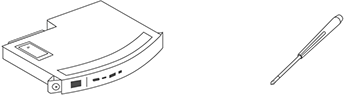
- Снимите винт крышки и крышку из вычислительного картриджа, а затем удалите твердотельный накопитель (SSD).
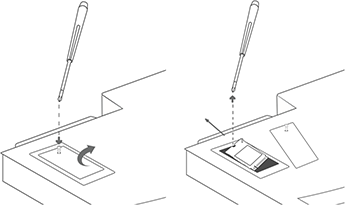
Запрос предоплаченной этикетки доставки
Выберите свою страну или регион и следуйте инструкциям, чтобы получить этикетку доставки. Если вы обновили до Surface Hub 3 Compute Картридж, вы можете использовать его исходную упаковку для отправки картриджа Surface Hub 2S для утилизации.
- Австралия
- Австрия
- Бахрейн
- Бельгия
- Болгария
- Канада
- Китай
- Хорватия
- Чешская республика
- Дания
- Эстония
- Финляндия
- Франция
- Германия
- Греция
- Гонконг
- Венгрия
- Индия
- Япония
- Кувейт
- Латвия
- Лихтенштейн
- Люксембург
- Малайзия
- Мексика
- Нидерланды
- Новая Зеландия
- Норвегия
- Польша
- Португалия
- Катар
- Румыния
- Саудовская Аравия
- Сингапур
- Словакия
- Словения
- Южно-Африканская Республика
- Республика Корея
- Испания
- Швеция
- Швейцария
- Тайвань
- Таиланд
- Соединенное Королевство
- Соединенные Штаты
Совет
Так как оба картриджа кажутся почти идентичными, мы добавили два удара к краю картриджа Surface Hub 3 Compute. Эти удары расположены на противоположной стороне разъема питания, что помогает различать две модели.
Установка обоев
Последние обои Windows Bloom доступны для устройства Или пакета Surface Hub 3. Дополнительные сведения см. в статье Установка обои на Surface Hub под управлением Комнаты Microsoft Teams в Windows.